Android Media Player
Na Bytefestu jsem si od Sillicona koupil čínský přehrávač k TV s Androidem a mám s ním problém. Při prvních testech jsem ho připojil přes redukci HDMI>DVI k PC monitoru v práci. Obraz naběhl a Android fungoval v pořádku. Při testech na starší domácí TV, přes kompozitní výstup přehrávače, se obraz neobjevil. Potřeboval jsem oživit tento kompozitní výstup, protože doma nemám žádný monitor s DVI ani TV s HDMI vstupem.
Tak jsem začal experimentovat s nastavením výstupního rozlišení. Výchozí bylo Full HD (1080p). V jednu neuváženou chvíli jsem v práci s PC monitorem připojeným přes HDMI>DVI nastavil režim 576p (progresivní neprokládaný PAL). Obraz na monitoru zmizel, ale doufal jsem, že se signál objeví na kompozitním výstupu. Neměl jsem ale po ruce zrovna TV s kompozitním vstupem. Tak jsem nechal další test na doma. Nicméně doma také nebyl obraz a od té doby se mi nepovedlo z tohoto přehrávače ze žádného výstupu už na ničem obraz zobrazit. Čili nemám teď přístup ani k nastavení, abych mohl tu věc uvést do původního stavu. Po diskuzi se Silliconem mi tak nějak došlo, že jsem měl pro kompozitní výstup zvolit v nastavení poslední volbu - rozlišení 576i, čili klasický prokládaný PAL, který se používá pro generování obrazu již od počátku TV vysílání. Tenkrát jsem ale tyto normy ještě neznal. Teď už to mám nastudované. Což mi ale moc nepomůže :)
Následně jsem si na eBay koupil ze zoufalství redukci HDMI>VGA, která by měla režim 576p zvládat převést na VGA. Jenže s tou to také na žádném monitoru nefunguje. Problém je asi v nízké PALové frekvenci, kterou moderní monitory nezvládají zpracovat. Také jsem zkoušel divokou kombinaci dvou redukcí HDMI-DVI spolu s DVI-VGA (viz fotky níže). Ale tam to nefungovalo z pochopitelných důvodů. Jelikož VGA je analogový signál a ten z HDMI neleze. Takže takhle ne. Nakonec se to povedlo s tou HDMI-VGA redukcí po přeflešování firmwaru - viz "Update (2017-05-16)" níže.
Přístroj má i LAN zásuvku pro připojení k Internetu. Tak mě napadlo, jestli by se nedalo k jeho nastavení nějak dostat přes ethernet. Tady jsem zatím skončil. Pokud by někoho napadlo nějaké řešení, dejte mi prosím vědět do komentářů. Díky!
Bohužel k přístroji se mi nepodařilo sehnat žádný návod. Vím jen, že to má tuším Android 2.3 a že se to zřejmě dá upgradovat přes SD kartu. Taky to má zespodu uvnitř malé tlačítko RESET. U některých přehrávačů se dá při dlouhém držení tohoto resetu dostat do debug režimu. Tady mi ale nic takového nefungovalo.
Našel jsem stránku s podobným typem, ale s Androidem 4.0. Z té tu mám všechny ty fotky. Můj přístroj má stejný obal i konektory. Jen napájení je vyšší (12V). Je na něm napsáno jen ANDROID MEDIA PLAYER.
Update 16.5.2017
Tak nakonec se dobrá věc podařila a Sillicon mi na Atariádě tu nešťastnou krabičku zprovoznil. Přehrál v ní firmware a poskytl mi návod, jak případně resetovat data v přehrávači a instalovat firmware. Tak se tu o něj podělím.
Firmware, se kterým lze úspěšně experimentovat na uvedeném přehrávači, lze najít na těchto stránkách, kde je nutné stáhnout verzi 11-26 VS-ATV firmware.rar pro přehrávač "Vission ATV-101 (c03ref)".
Sillicon také úspěšně otestoval nějaké verze firmware pro Sumvision Cyclone Android Media Centre, kterýžto přehrávač má desku stejného typu (c03ref). Mě se ale tento firmware nepodařilo rozchodit s monitorem přes HDMI-VGA redukci. Respektive, jednou se mi to povedlo, ale po dalších testech jiných FW a návratu zpět už to nějak nešlo roztáhnout přes celou obrazovku monitoru. Takže jsem od něj upustil. Na uvedeném odkazu je i postup instalace, který je platný i pro náš přehrávač. Zde je třeba jen dát pozor a použít tento soubor uImage_recovery (nepoužívat ten, co je v raru). Jinak nepůjde nic volit z menu.
Uvedu zde svůj postup instalace firmwaru pro ATV-101, aby nebyla mýlka:
Update firmwaru se dá provést jen se zobrazovadlem na HDMI výstupu. Nemám TV s HDMI, proto s úspěchem používám čínskou HDMI-VGA redukci a zobrazuji na LCD monitoru ACER.
1) stáhnout rar balík s firmwarem 11-26 VS-ATV firmware.rar a zavaděč uImage_recovery
2) vybalit z rar balíku pouze soubor "11-26 VS-ATV firmware.zip" a uložit na flashdisk (není nutné rozbalovat)
3) uložit soubor "uImage_recovery" na SD kartu, která má formát FAT32, do kořenové složky (root)
4) zastrčit do vypnutého přehrávače flashdisk s firmwarem (USB1), SD kartu s recovery zavaděčem a myš (USB2)
5) drátkem, sponkou nebo ostrým párátkem stisknout a držet tlačítko UPDATE na boku přehrávače a zapnout přehrávač
6) držet stále tlačítko UPDATE, než se objeví obrázek s Androidem, pak možno tlačítko pustit
Pak se objeví menu s volbami. V menu se dá pohybovat pravým tlačítkem myši a potvrzovat volby levým tlačítkem.
7) pomocí pravého tlačítka myši zvolit z menu "wipe data/factory reset", potvrdit levým tlačítkem a "Yes – delete all your user data"
8) zvolit a potvrdit z menu volbu "wipe cache partition"
9) z menu zvolit "apply update", vybrat flashdisk a na něm zvolit soubor "11-26 VS-ATV firmware.zip" a nechat naflešovat (během procesu na nic nesahat a nevypínat přístroj!)
10) na závěr zvolit z menu "reboot system now" a nechat přístroj restartovat a naběhnout do systému
Další průběh je snadný pro ty, kteří mají TV s HDMI vstupem a Full HD rozlišením. Zde by se měl obraz normálně objevit a lze začít s přehrávačem experimentovat. Pokud je použita projekce na monitor přes HDMI-VGA redukci, obraz se po restartu na monitoru neobjeví (můj případ). Takže jsem se zamyslel a pak dodatečně připojil přes kompozitní výstup přehrávače ještě LCD televizi. Na té systém naběhnul v rozlišení 576i. Pak jsem šel do nastavení a zvolil rozlišení 720p. Obraz na TV zmizel, ale objevil se na monitoru, kde po potvrzení už zůstal (monitor podporuje rozlišení až 1280x1024). A mohl jsem si s přehrávačem začít konečně hrát.
Update 25.5.2017
První jsem vyzkoušel nainstalovat nějaké ty aplikace. V nastavení jsem si pro tento účel povoli instalaci z neznámých zdrojů a postahoval si nějaké apk soubory z webu. Aplikace jsem si uložil na flashdisk a instaloval přímo poklepáním na apk soubor ve FileBrowseru. Aplikace lze také pohodlně instalovat přes AppInstaler (ikona na desktopu), kdy se načtou všechny aplikace nalezené na zvoleném médiu a lze je pak nainstalovat nebo odebrat. Pokud tedy přehrávač zrovna nestávkuje, jako občas ten můj. To pak instalace běžně selhává. Ten můj přístroj je vůbec nějaký vadný. Některé programy po resetu opět mizí a musím je instalovat znovu.
Zjistil jsem, že po instalaci aplikací je dobré přístroj vypnout regulerně ukončením Androidu pomocí delšího stisku klávesy F8 (viz přehled některých ovládacích kláves níže). Tak by se mělo vše uložit a člověk o nic nepřijde. Nicméně můj přehrávač se mi podařilo regulérně vypnout snad jen jednou. Jinak stále jen rotuje indikátor průběhu vypínaní a k samotnému vypnutí nedojde ani za půl hodiny. Pak už zbývá jen stisknout vypínací tlačítko a vypnout přehrávač natvrdo (hardwarově).
Jako první jsem nainstaloval Total Commander na správu souborů a prohlížení disků. Jelikož jsem na něj zvyklý z Windows. Pomocí něj se dá pohodlně procházet a analyzovat struktura linuxových složek nainstalovaného Androidu. Jelikož Android není nic jiného než Googlem znásilněný Linux, okleštěný o všechny svobodné funkce, zkomercializovaný a proto dobře prodávaný po celém světě. Ale my na ně vyzrajeme, my jej rootneme - viz níže! :)
Pak jsem zkusil nainstalovat nějaké ty emulátory ZX Spectra - Marvin a Xpectroid. U prvního mi nefungovalo načítaní her, protože soubory jsou vyžadovány z SD karty, ze které mi nejde číst. A Xpectroid řval, že nemá žádnou ROMku a chtěl ji myslím taky z SD karty nebo z jakési složky v systému, kam jsem nemohl kvůli omezeným právům nic uložit. Takže první úspěchy nic moc. To mě navedlo na myšlenku rootnout přístroj a mountnout flashdisk jako SD kartu. Pak by vše mohlo fungovat - viz popis rootingu níže.
Dál jsem zkoušel nějaké ty hry jako Traffic Racer, který ale nejde ovládat myší ani klávesnicí, protože se ovládá pouze přes dotykový displej. Čili na tabletu dobré, na přehrávači jen na koukání na úvodní obrazovku. Ani ukončit to nešlo. Fungovalo jen pravé tlačítko myši, které se chovalo jako klávesa Escape. Po prvním stisku to vypsalo dotaz na ukončení hry a po druhém stisku se ukončení hry stornovalo. Nakonec pomohla klávesa F9, kterou se lze kdykoliv vrátit na úvodní 3D obrazovku přístroje se skákajícím zeleným Androidem.
Tak jdeme už na to rootování. Už se nemůžu dočkat :)
Zde přetiskuji záznam Wolfganga Pauliho z diskusního fóra, kterému tímto děkuji za podrobný popis:
=============================================================
Rooting IDER A10 box
Since "rooting" is easy once you know how to do it, here is a small "guide 4 dummies":
- Take an SD card and format it FAT32 (I tried it with an 8GB SDHC card)
- Download an archive from here and copy this update.root.yareg.march.2012.zip file to the SD card and rename it to update.zip (do not unzip, just change the file name). On M$-Windows rename it "update", the extension ".zip" should be preserved anyway, when changing the name of a ZIP-file.
- put the SD card into the switched-off android device
- press the "update button" at the bottom of the device and power the device while still holding the button
- When the display shows "Android system recovery <3e>" try to navigate with the up/down buttons of the remote control. The menu has 5 entries.
- Choose "apply update" with the "enter button" of the remote control. Enter into submenu "sdcard/" where you should now see the content of the SD card, i.e. the file "update.zip"
- Select the file "update.zip" and press "enter". This will install the update (= copy the superuser.apk and su files with corresponding permissions).
- Choose reboot. The device is now "rooted". Enjoy!
PS: Be careful, never unplug the device from mains during a system update!
PPS: Read all about the consequences of "rooting" an android device
Best regards,
wolfgang_pauli
Apr 28, 2012
=============================================================
Čili "rooting" v tomto případě spočívá v instalaci updatu, který doplní příkaz su a aplikaci superuser.apk tak, aby bylo možné vstoupit do superuživatelského režimu s plnými právy na úpravu systémových disků, souborů a nastavení. Update se instaluje stejným způsobem jako při flashování firmwaru. Ve zmíněné pasáži výše byla použita SD karta, ale já na update použil flashdisk. Na SD kartě jsem měl jen rescue zavaděč, který používám i na flashování firmwaru.
Ještě doplňuji odkaz na záložní archiv update.root.yareg.march.2012.zip zde na blogu pro případ, že by výše uvedený link přestal fungovat.
Mount flashdisku jako sdcard (flashdisk v USB1) - nutno provést v terminálu v superuživatelském režimu (su):
mount -t vfat /dev/block/vold/8:1 /mnt/sdcard
chmod 777 /mnt/sdcard
Předtím je dobré dát samotný příkaz mount a nechat si vypsat aktuální stav na příslušném přístroji. Jelikož cesta /dev/block/vold/8:1 se může měnit.
No a pak už nebyl problém uložit na flashdisk do složky Marvin/Hry nějaké ty hry pro ZX Spectrum a vyzkoušet je v emulátoru. Jelikož nyní se flashdisk tváří jako regulérní SD karta, takže Marvin již nic nenamítá. Akorát ten obraz je kvůli poměru stran monitoru 4:3 jako na Didaktiku M s ruskou verzí ULA. Čili místo obdélníku čtverec a místo koulí elipsa :)
Speciální funkční klávesy v systému přehrávače (ve firmware 11-26 VS-ATV):
F1 - zobrazí menu systému nebo aplikace
F8 - supluje vypínací tlačítko mobilu/tabletu - krátký stisk vypne/zapne displej, dlouhý stisk zobrazí dotaz na vypnutí
F9 - návrat do úvodní obrazovky se skákajícím zeleným Androidem
F10 - zobrazí menu systému nebo aplikace
F11 - zeslabí hlasitost zvuku
F12 - zesílí hlasitost zvuku
Co se týče toho zvuku, můj přehrávač hraje strašně slabě. Ani se sluchátky a s hlasitostí naplno toho moc neslyším. Je to opravdu kousek za všechny prachy. Nicméně na hraní dobrý :)
Sillicon mi dal odkaz na diskuzi na OldCompu o tomto přehrávači.
Ubuntu Linux on the A10 Android TV Box
Náhledy fotografií ze složky Media_Player
Komentáře
Přehled komentářů
a co pouzit uplne klasickou televizi ??
Re: tv
PedroS, 16. 5. 2017 11:00Mě už se to povedlo zprovoznit s LCD monitorem přes HDMI-VGA redukci. Sillicon mi s tím pomohl na Atariádě. Přehráli jsme firmware. Podařilo se mi to pak i rootnout, takže funguje superuživatelský režim. Chystám masívní update tohoto článku. Jen se k tomu musím probojovat.






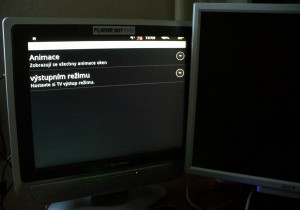
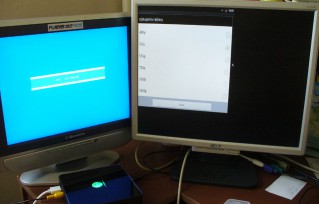
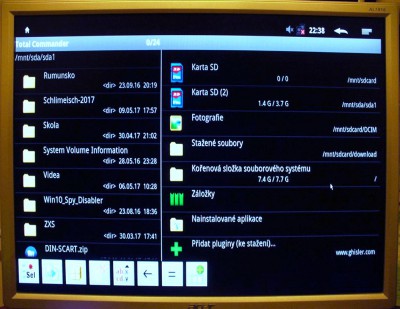
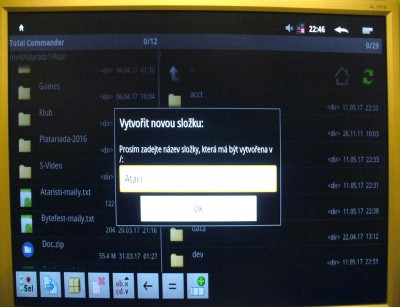

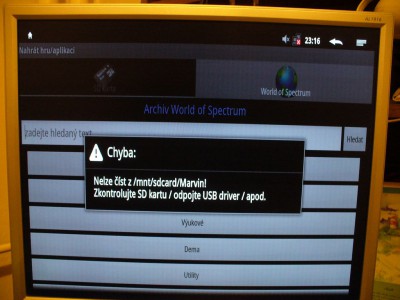


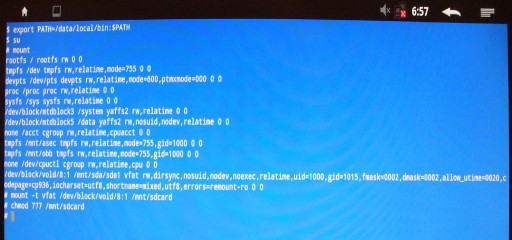
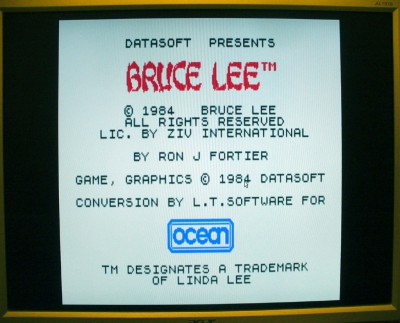



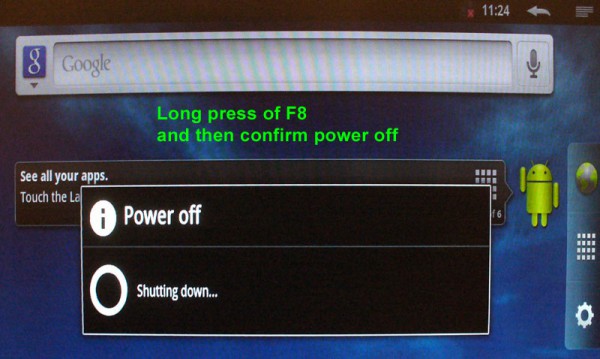




tv
pch, 15. 5. 2017 20:56